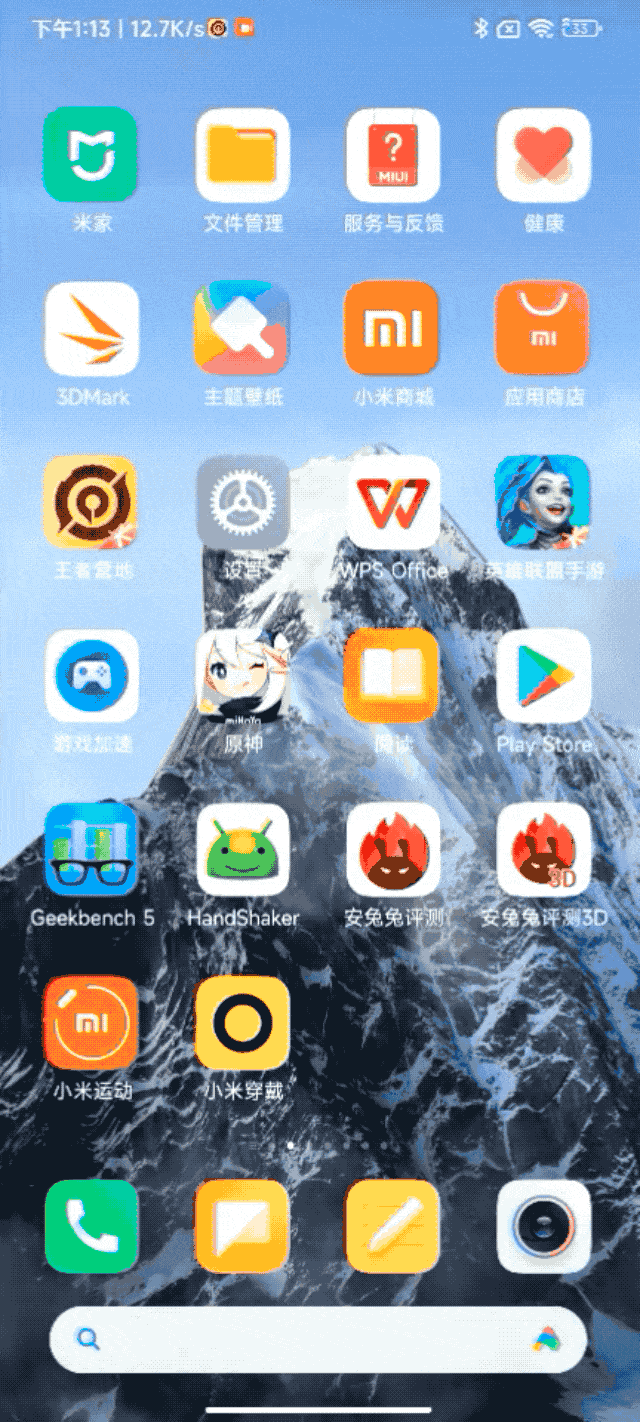
好,接下来是第二个问题:你用负一屏么?
从主屏幕跑到负一屏
长按屏幕,进入桌面设置,选取小部件,把它放到桌面。如果你是 Android 手机用户,对这一操作肯定不陌生。在很长一段时间里,桌面小部件都是 Android 与 iOS 的一大不同点。
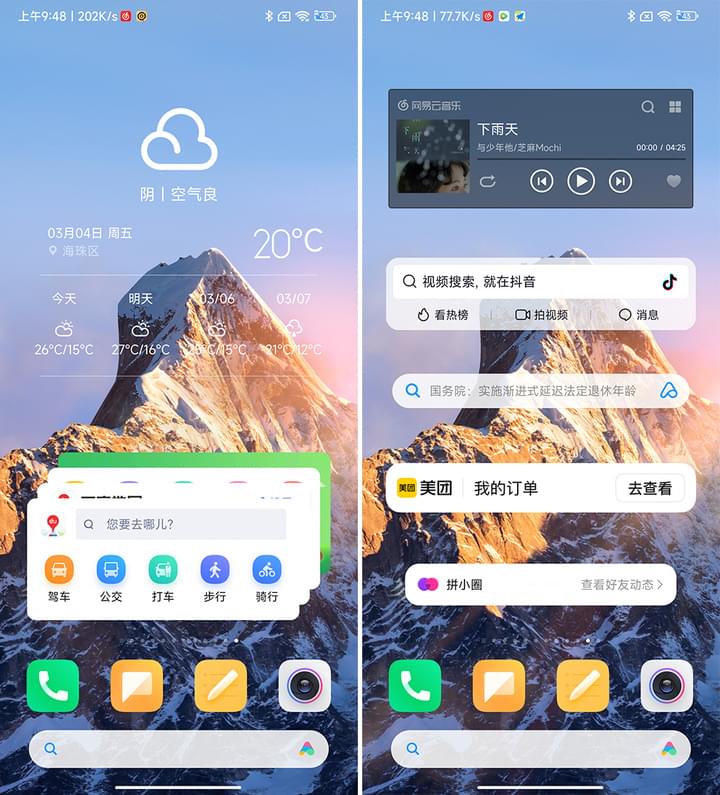
▲ Android 手机的小部件
到了 iOS 10,苹果给出了另一套可以不进入 app 看到信息的答案:负一屏。你可以在锁屏界面、主屏幕、通知中心右滑进入负一屏,查看天气、日历、电量信息,或者第三方 app 适配的快递信息、健身入口、每日资讯。
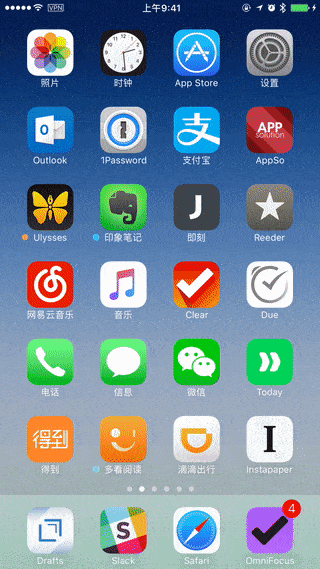
经过几代更新后,负一屏逐渐变成了今天的样子。虽然从我的个人体验来看,需要滑动到屏幕最左侧才能查看的负一屏,并没有 Android 手机桌面小部件方便,但它还是以智慧助手、智能助理、速览等不同的名字出现在了 Android 手机上。

只要你拿起一台搭载着最新系统的手机,在屏幕上不断右划,就会看到一个将各种 app 内服务直接展示出来的「负一屏」,它比主屏幕 app 图标展示更加直接,但也因必须划到屏幕最左端而略显繁琐,特别是在各大厂商开始着力发展主屏幕小组件的今天,负一屏显得更加尴尬。
我们找到了搭载着最新系统的 OPPO、华为、苹果、荣耀、小米以及 vivo 等厂商的手机,来看看它们的负一屏到底好不好用。
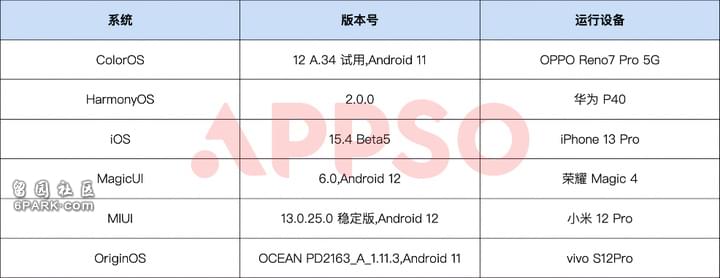
提前说明,每个人都有自己的使用习惯,好不好用自然因人而异。所以我们将从功能、资讯、广告、体验、设置共五个维度,尽可能客观的展示各家负一屏的优缺点,并主观的为每项功能打出 A(突出)、B(优秀)、C(一般)、D(差)的成绩。
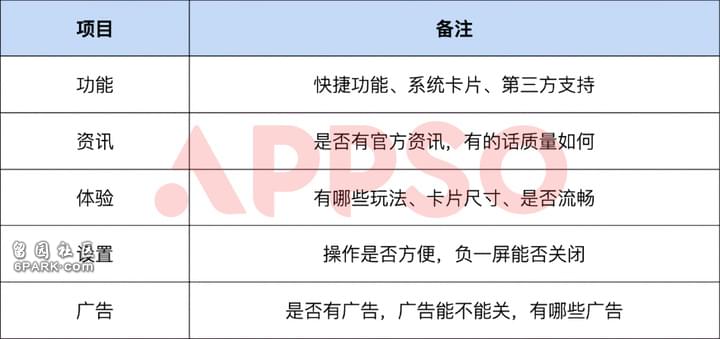 ▲ 主观评判标准
▲ 主观评判标准另外因为各家命名不同,接下来我们将统一用「负一屏」来代指智能手机桌面最左侧的插件汇总界面。
6 大系统横评,谁的负一屏最好用?
虽说各有特色,但各家的负一屏其实大致都由搜索、快捷功能、系统组件、第三方组件以及新闻资讯五部分组成,我们的体验分享也会根据这几部分内容来进行。

ColorOS 负一屏的顶部可以放置 9 个快捷功能,除了常用的支付宝、微信扫码,还可以添加譬如携程、猫眼、喜马拉雅、驾考宝典等入口,并通过快应用的形式打开。但像微博热搜、蚂蚁庄园功能,则必须要下载 app 才能使用(没有对应 app 也不会显示)。
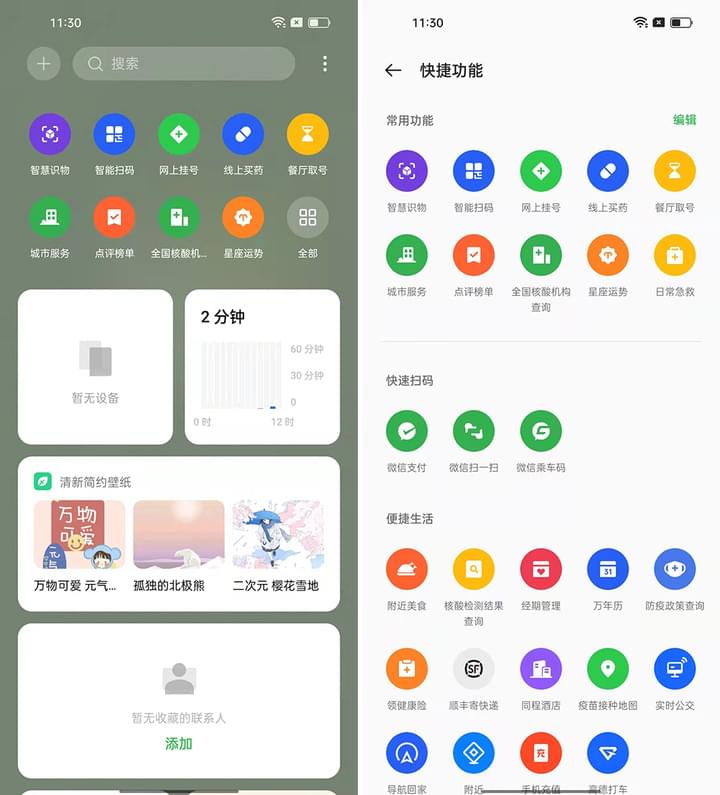
系统卡片方面,ColorOS 提供了像运动记录、设备电量、常用联系人、天气等常用内容,但是在卡片尺寸上可选择的比较少,比如天气、笔记、时钟都只有一个尺寸可选,略有遗憾。
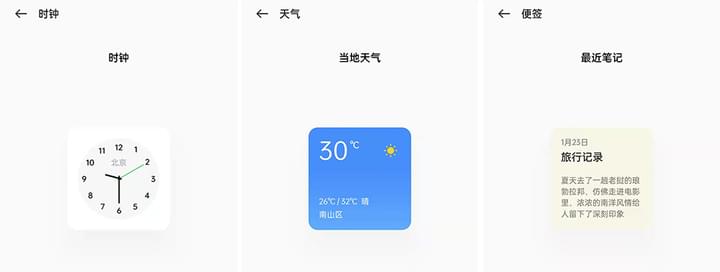
其他卡片大都来自快应用,比如宝宝巴士儿歌、国家政务服务中心、旅行攻略等,算不上丰富,但也应有尽有。

对许多朋友来说,热门应用、热门视频这样的卡片就是广告一般的存在,不过并未默认开启,不喜欢不用就好。
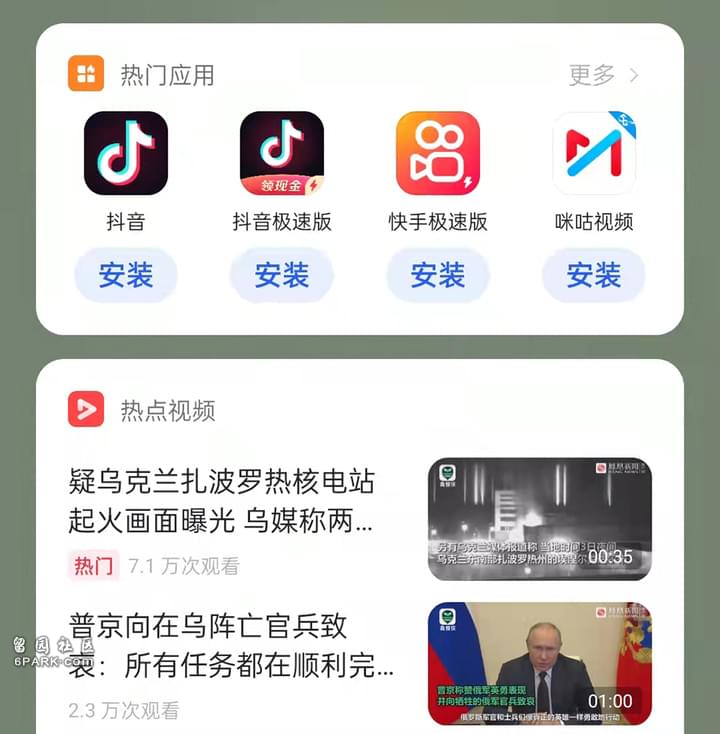
资讯方面,ColorOS 与系统浏览器打通,随机推荐当前的热门资讯,如果想要查看详情就会跳转到浏览器。我们不能在资讯界面订阅自己喜欢的内容,只能跟随手机随机推荐。我在重置手机后对资讯内容进行了几次刷新,内容质量可以参考下图标题。
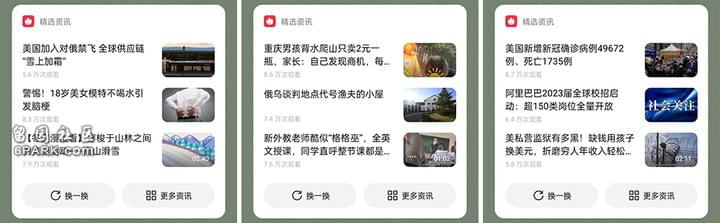
当有航班、日程、待办、还款等提醒时,ColorOS 12 还会在负一屏的顶部弹出小布建议,你也可以在设置中将它关闭。
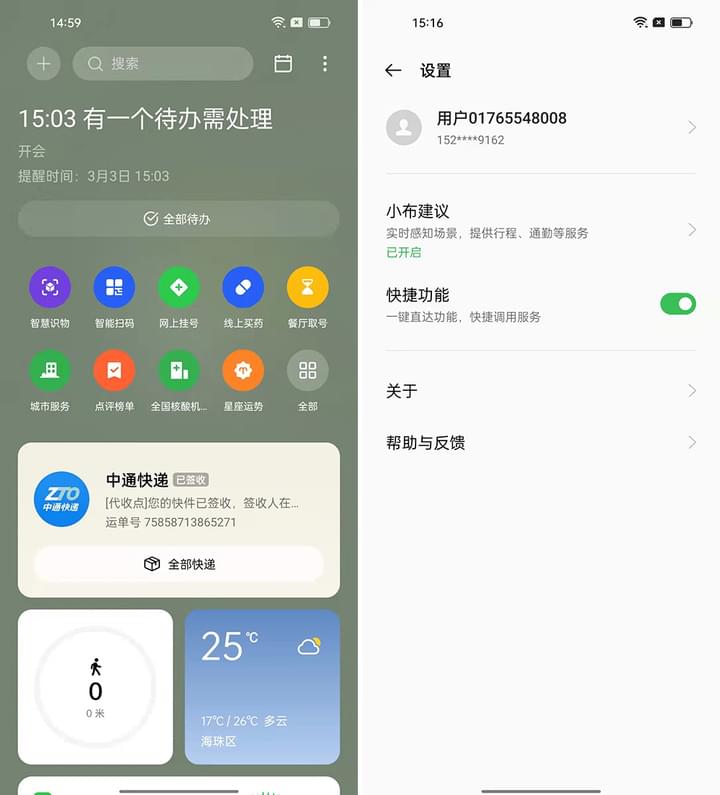
总体来说,ColorOS 的负一屏是一个无功无过的存在,从功能到操作逻辑,虽然没有太大惊喜,但同时也没有什么问题,如果你不喜欢,也可以在桌面设置中把速览关掉;如果你不喜欢某一功能,长按删除就可以了。
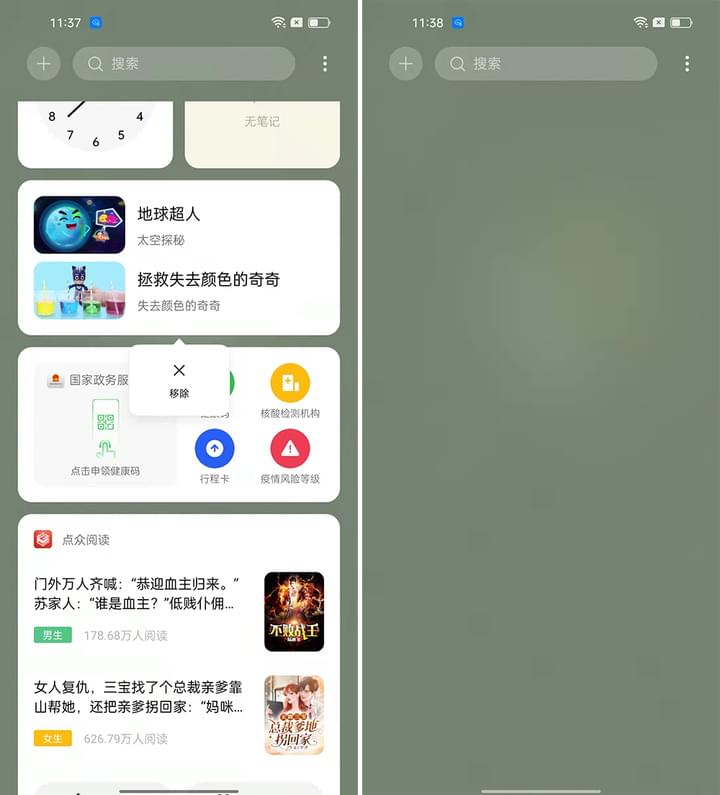
▲ 可以删到只剩一个搜索框

如果用一个词来形容 HarmonyOS 的负一屏,那就是眼花缭乱。这里没有用各种大小卡片组成的浏览界面,只有极具冲击感的服务号。
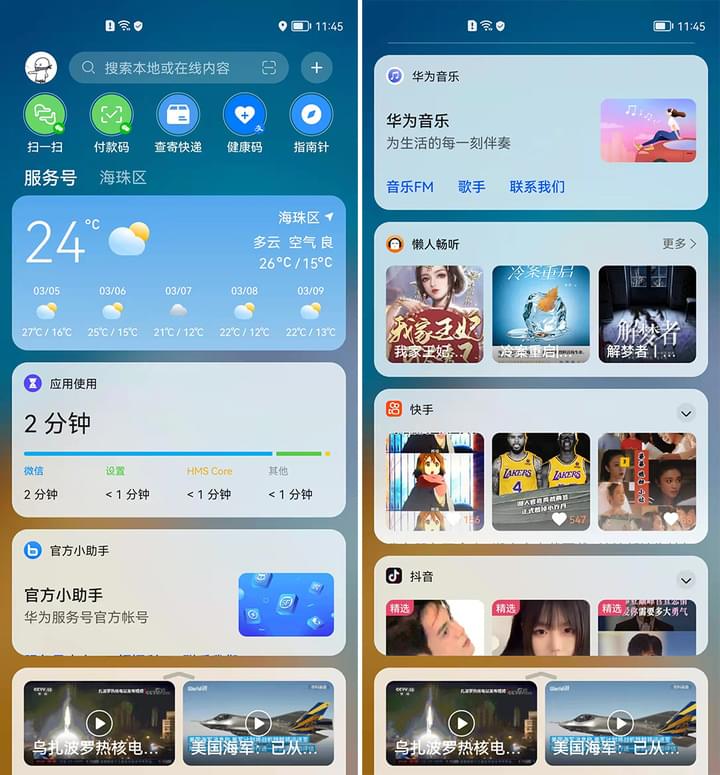
在服务号选择界面中(点击右上角的「+」),从城市服务、快递助手到购物比价、美食教育、运动健康,就如同微信订阅号一般,你可以在这里直接打开,也可以点击添加,把它们放到负一屏中。可能是担心大家添加太多划不到底,十个服务号之后的内容会隐藏到「查看更多」中,好像方便了,又好像没那么方便。
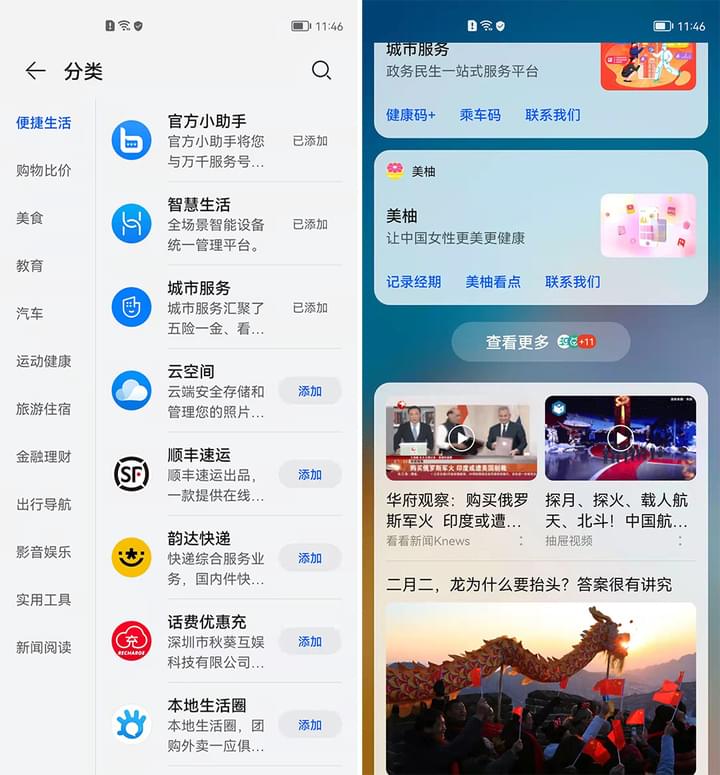
再往上划动,就会进入那个在服务号下方蠢蠢欲动的资讯界面了——隐藏更多服务号,会不会也是想让我们快速看到下面的资讯呢?
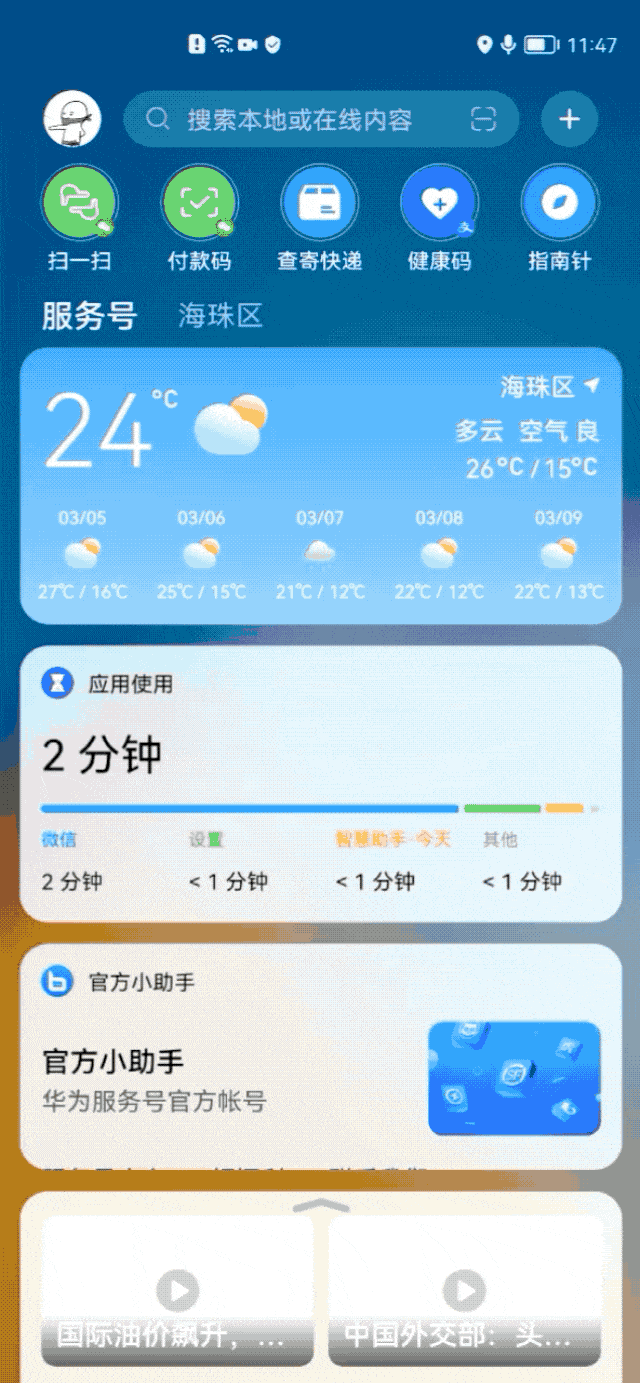
HarmonyOS 负一屏的资讯内容非常丰富,涵盖了多个领域,你也可以点击负一屏左上角的头像对兴趣偏好进行设置,获得更适合你的资讯内容。不过,这个资讯太顽固了。
首先,它会一直停留在服务号的下方,除了上划进入,也可以直接从低端拖动进入。相比进入方式的简洁,退出要困难很多。
到了资讯界面,上划是浏览,右划是刷新,下划是刷新,左滑是回到主屏幕,我要怎么划才能回到服务号呢?
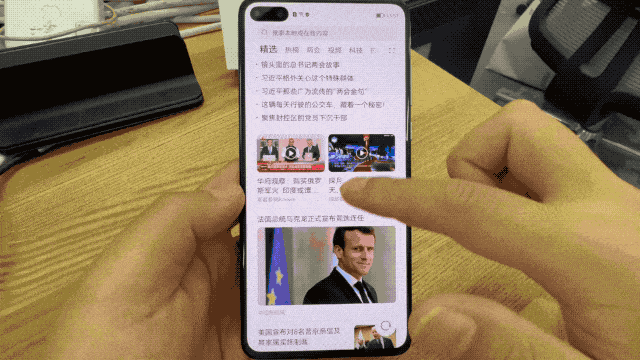
答案是回到资讯顶部,长下划。下划的前半段是刷新资讯,这时手不要离开屏幕,继续下滑,才能退出资讯。
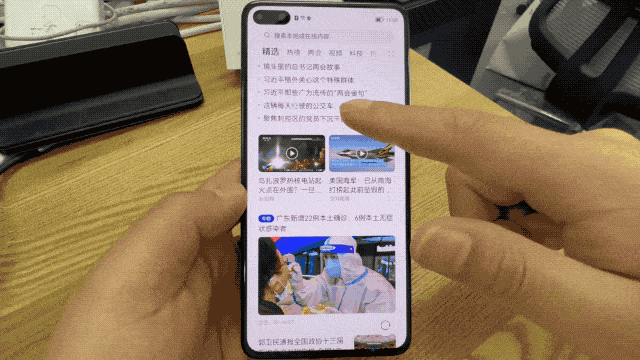
而且,你不能长按资讯把它关闭,只能点击左上角头像,选择「资讯」再将它关闭。HarmonyOS 将顶部的常用功能放在了「楼上」——也就是在负一屏顶部继续下滑——在这里你可以设置顶部的快捷功能,可以固定 10 个,在主界面显示 5 个,这一操作成本也确实有些高。
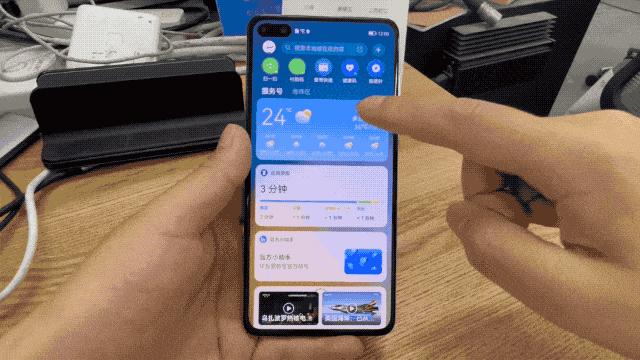
HarmonyOS 为我们提供了非常丰富的资讯内容,但便捷的进入方式搭配上不那么容易退出和关闭的操作与设置,总让人不太舒服;服务号和本地功能是很方便,但没有统一的 UI 设计,当系统服务号与第三方服务号混在一起时,就不那么美观了。而且在设置中,我们也能看到非常丰富的「个性化推荐」内容。
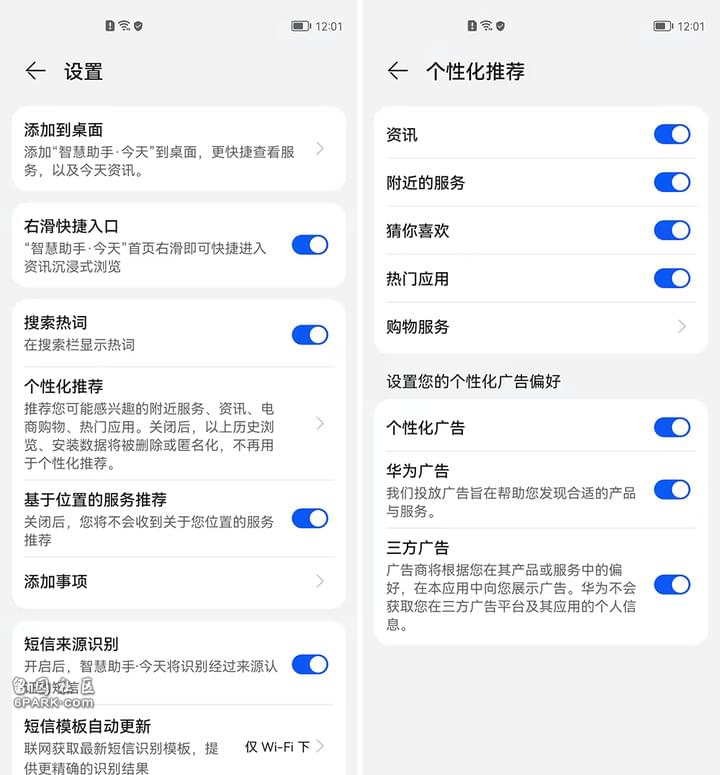
总之,HarmonyOS 的负一屏更像是一个资讯的汇总页,如果负一屏可以与 HarmonyOS 的服务卡片结合起来,相信会更加实用有趣。
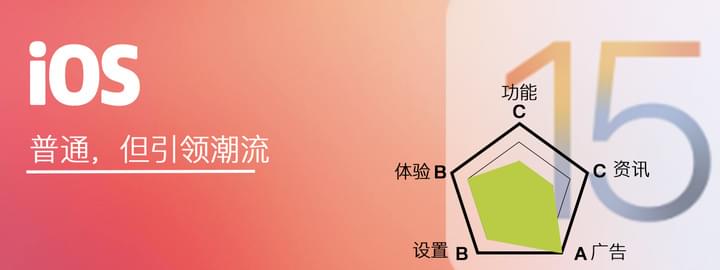
iOS 的负一屏现在有两套组件可以使用,一套是从 iOS 10 开始,各大 app 厂商一直在适配的老版小组件,如今年久失修,许多界面显示已经不能完整显示了;另一套则是从 iOS 14 开始的小组件,我们日常使用的 app 几乎都已经适配这一特性。
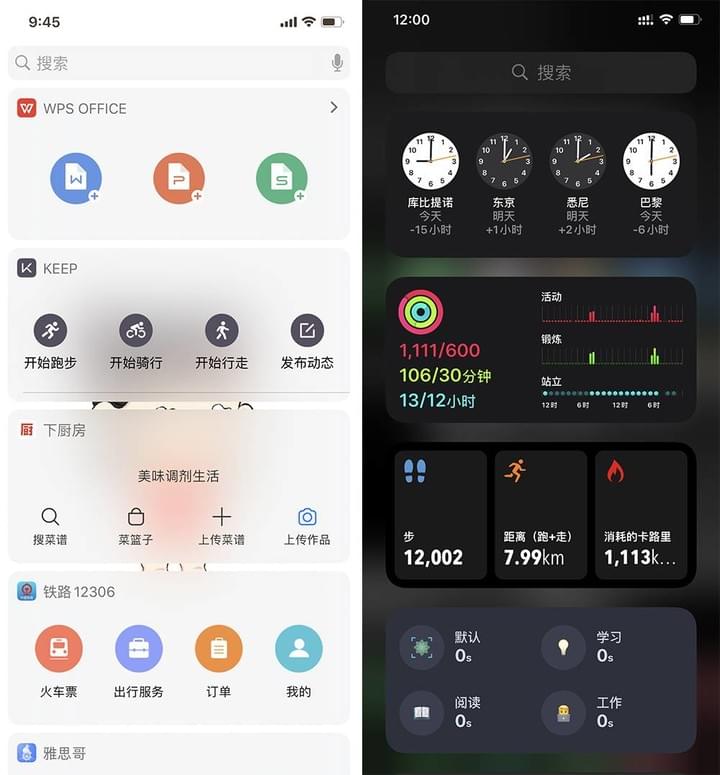
相比其他系统的贴心与本地化,iOS 在负一屏上的态度几乎是躺平,它只是告诉开发者:「大家可以设计方块的、长条的、大方块的小组件,这个小组件只能看不能有操作,听懂了吗?」
操作方面,iOS 提供了叠放功能,可以将多个统一尺寸的小组件叠在一起,根据你的使用习惯自动切换,当然你也可以手动滑动调整。

长按小组件可以进入设置界面,点击左上角「+」就能添加各类小组件,逻辑清晰、操作简单。没有什么上手难度。
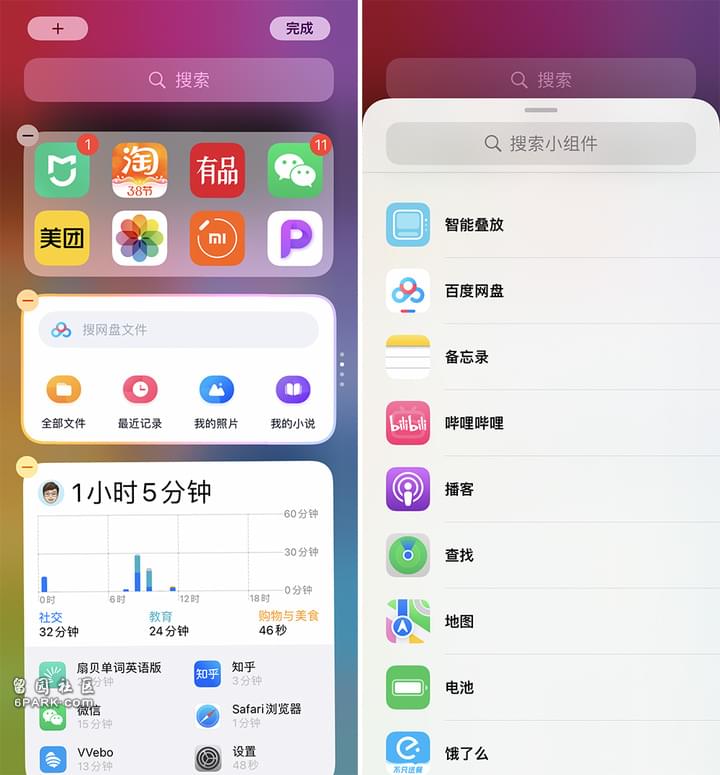
「躺平的态度」让 iOS 的负一屏少了许多其他厂商必备的一键扫码、一键支付的功能,但同样也让它拥有了简约的设计和 0 广告的体验,优秀的普普通通。

一开始我体验的是运行 MagicUI 5.0 的荣耀 Magic 3 Pro,负一屏从界面到操作逻辑,与 HarmonyOS 如出一辙,优点和槽点都一样的突出,还好手边有一台升级到 MagicUI 6.0 的荣耀 Magic 4,才让体验有了差别。
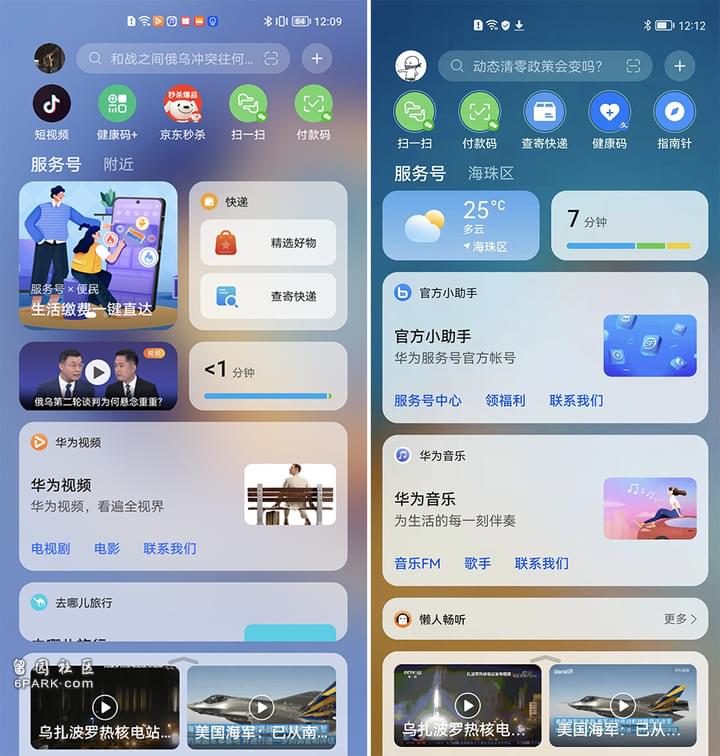
▲ 你猜哪个是 MagicUI
在最新的 MagicUI 中,负一屏终于没有了在底部一直等待展开的资讯页面,整体风格也清新了不少。顶部可以驻留的服务只有 4 个,点击更多调整切换的逻辑也与其他几家手机厂商类似,上手难度不高。
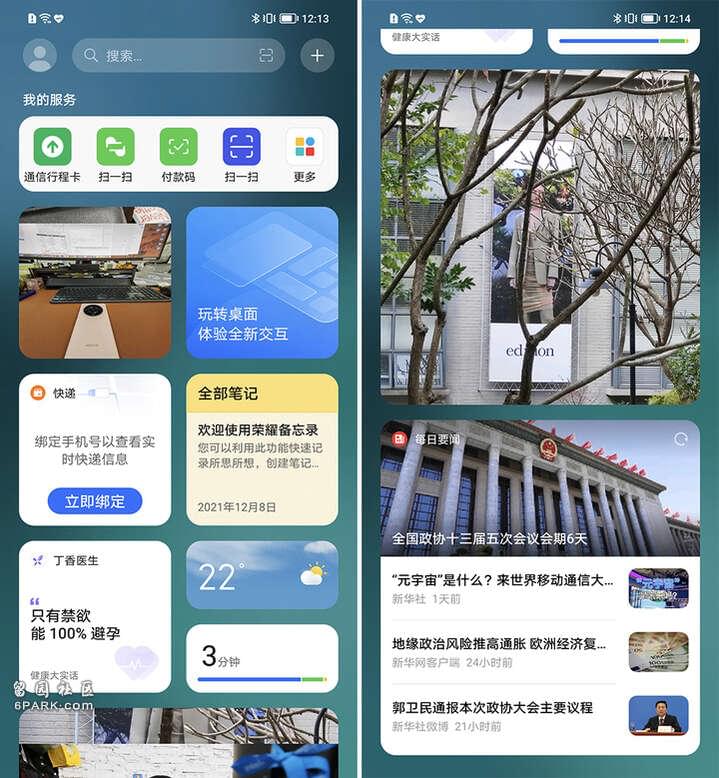
点击右上角的「+」可以进入快服务中心,各种卡片都在这里等待着你添加使用,每种组件也都提供了多种尺寸,方便搭配组合。
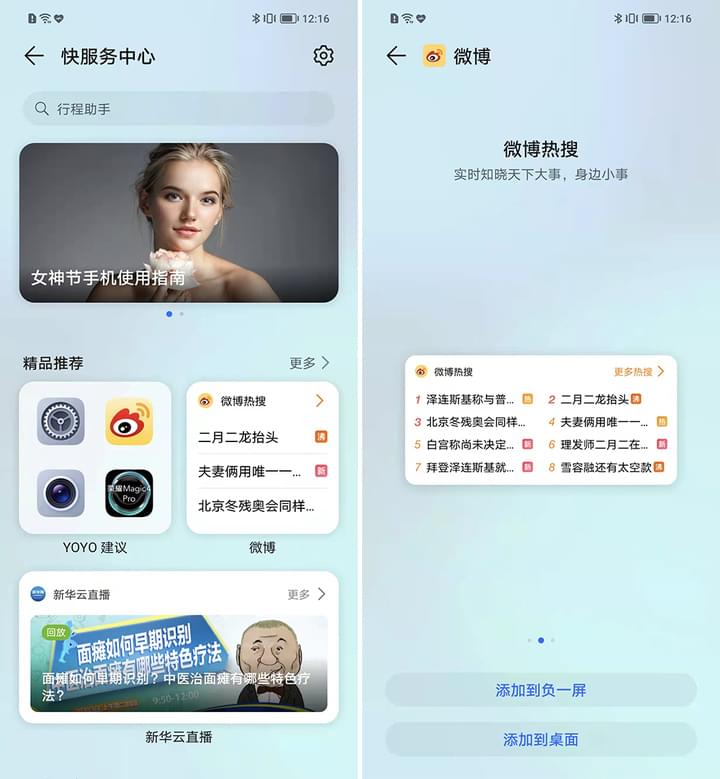
资讯方面,MagicUI 使用的是来自「新华网客户端」的快应用,整体新闻质量得到了保证,我们同样进行多次刷新,内容质量可以参考下图标题。
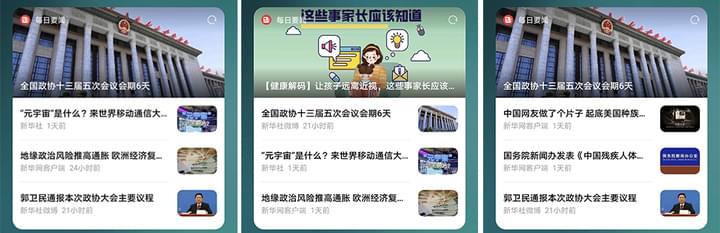
升级到 6.0 的 MagicUI,负一屏与 ColorOS 一样无功无过,但我们需要的,也就是这样一个简简单单的信息整合界面罢了。而且在快服务中心里也没有看到类似「热门应用推荐」这种有广告嫌疑的卡片,总体体验还是不错的。

小组件作为 MIUI 13 的一大更新点,在发布会中赚足了眼球,而可以容纳小组件的负一屏,功能和可玩性同样有了井喷式的增加。从常见的天气记步日历快递,到个性化的贴纸工具签名游戏,这里一应俱全。
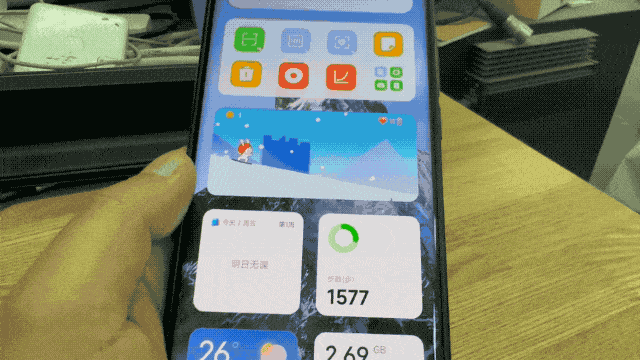
▲ 甚至可以在负一屏打游戏
如果你的手机没有安装对应 app,负一屏的功能依然会显示,但会变成灰色, 或提醒你 app 未安装。虽然不是什么功能,但比较贴心。
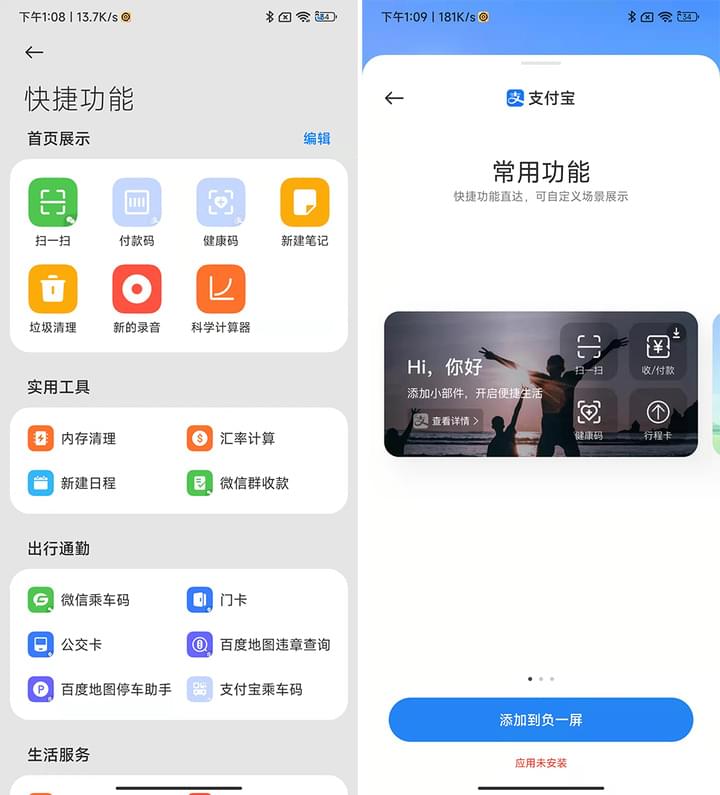
小米同样有「内容中心」小部件来提供新闻内容,整合了新闻、视频、热搜榜单等各种信息,浏览新闻界面中间的广告也没有少,在负一屏中不能刷新,点击进入内容中心后,我们刷新几次,资讯质量仅供参考。
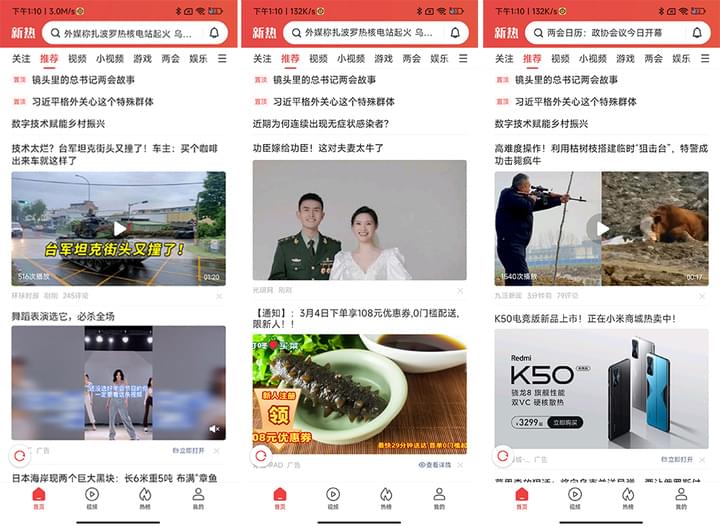
在 MIUI 13 的评测中,我们已经详细介绍过 MIUI 小组件的各种功能了,可以说是如今主流系统中功能最全面、玩法最丰富的存在。但玩法多样的同时,还会带来一个问题,就是加载缓慢。
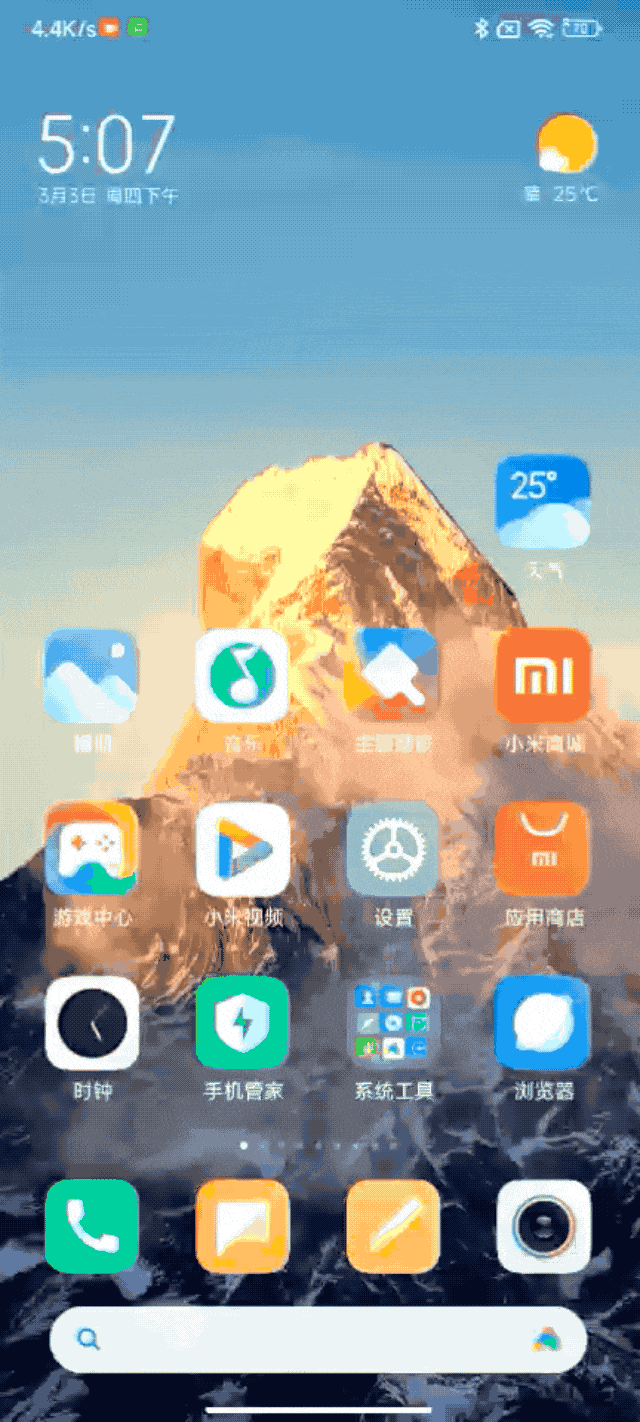
几款手机中,只有 HarmonyOS 和 MIUI 在进入时有几率出现卡顿的情况。华为 P40 是老机型尚情有可原,小米 12 Pro 还需要加载就有些说不过去了。丰富的功能,让 MIUI 的负一屏独树一帜,但略有卡顿的界面,让它的体验并不如功能那么突出。

OriginOS 采取了 HarmonyOS 类似的方式,但在视觉上要更舒服一些,一方面是整体设计比较简约,另一方面则是没有像 HarmonyOS 负一屏那么多会动的视频预览。
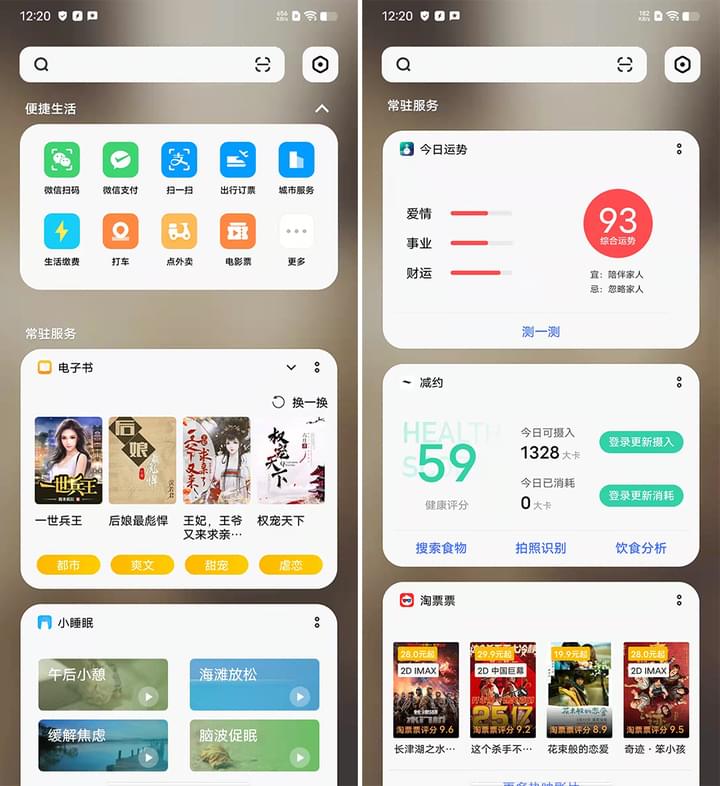
OriginOS 同样不能定义服务的尺寸大小,只能点击右上角的设置,在官方提供的常驻服务中进行挑选,从实用工具到娱乐消遣,功能分类非常丰富。
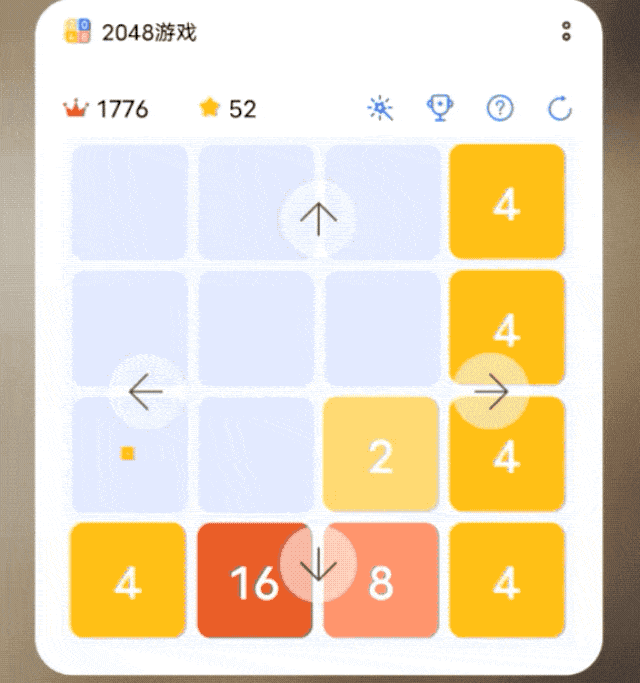
▲ 能在负一屏打游戏的可不止 MIUI
相比 HarmonyOS 随时准备占领负一屏的资讯,OriginOS 温柔了许多,想要刷新只能点击点击右下角的刷新按键,上划即可退出界面,操作流畅。信息流不能定义资讯方向,广告也夹杂其中。
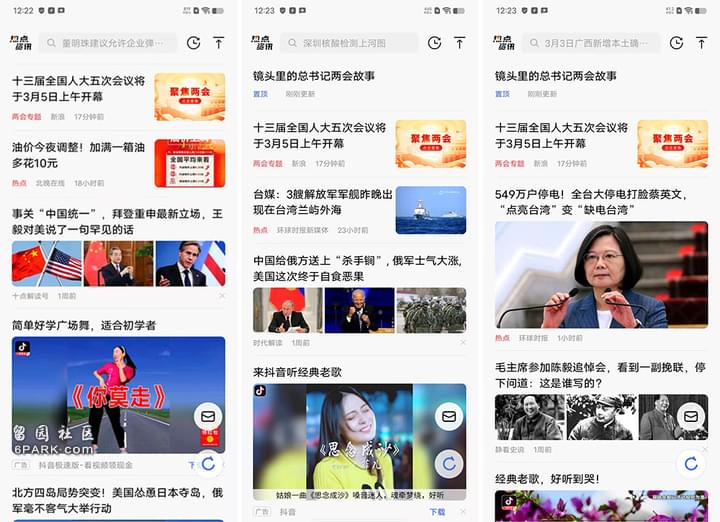
不过,如果你想调整服务的位置,并不能长按拖动,只能点击服务右上角排序进行调整位置,相比下来并没有那么便捷。
总体来说,OriginOS 的负一屏同样无功无过,不过因为常驻服务的设计,让它的个性化相比其他厂家要差上一些。
从负一屏跑回主屏幕
如果要为各大厂商的负一屏做一个总结,那应该分为高情商和低情商两个版本,高情商的话,就是上文中多次出现的「体验较好,无功无过」,低情商的话,就是简单的一句「没啥用,删了吧」。
iPhone 13 Pro 是我的主力机,负一屏只有两个小组件:电池信息和屏幕使用情况,偶尔划到了看一眼。是我不喜欢小组件么?不是,在我的手机桌面上,从健身到睡眠,从天气到播客,从笔记到「今天是不是周五」的提示,我只有 2 页 app 的主屏幕,却塞下了 7 个不同尺寸的小组件——我喜欢小组件,只是不喜欢放在负一屏。

我不太理解,为什么在 iOS 10 有了负一屏后,其他厂商明明有更好用的桌面小部件,却依然进行了跟进。如果说当时各家都有非常充分的理由认定负一屏是未来,那为什么在 iOS 14 加入小组件后,怎么又开始捣鼓被抛弃的桌面小部件了呢?
iOS 14 刚更新时,我们笑称 iOS「卓里卓气」,如今再看,其他厂商的主屏幕又都那么「果里果气」。
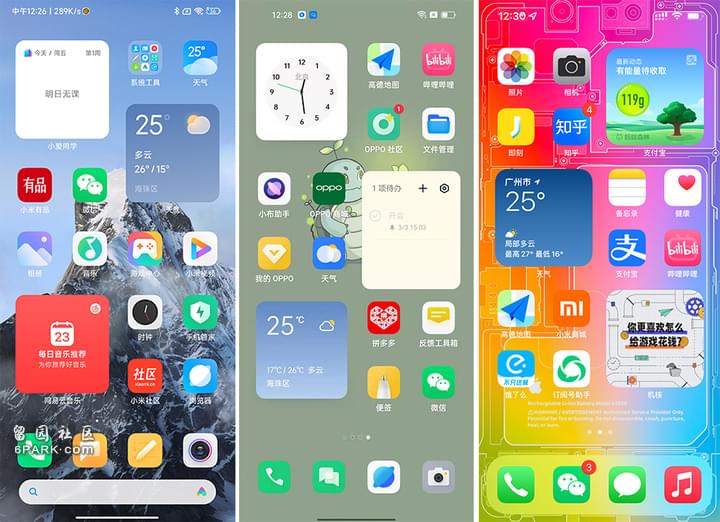
我知道,对不少人来说,已经习惯了负一屏打开健康码、支付码的便捷操作,但除此外,其他实用的功能组件,大都可以添加到主屏幕上,而像打开健康码这样的操作,也完全可以用几个桌面快捷方式搞定,真的有必要为它们增加一个界面么?
退一步讲,哪怕厂商只是为了在负一屏加入资讯页来丰富用户阅读体验,那明明可以选择用户操作更频繁、更容易不小心打开的桌面上划操作。
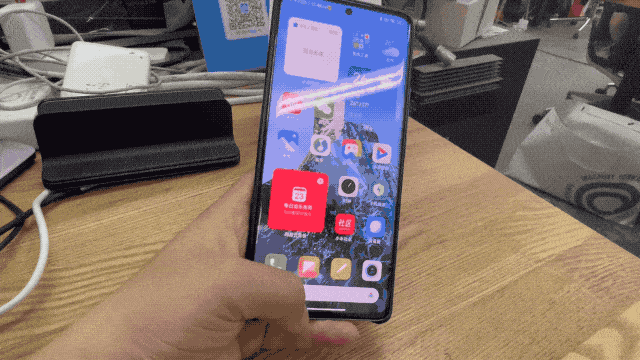
▲ MIUI 早都这么做了
回看 iPhone 的历史,iOS 10 推出负一屏,加入 app 插件;iOS 14 推出桌面小组件,并让之前的插件逐渐淡出视线。虽有学习 Android 之嫌,但确实在循序渐进的、让用户在不打开 app 的前提下,获得更多信息,而其他厂商完全没有必要跟随着 iOS,毕竟桌面小部件本就是 Android 的优势。
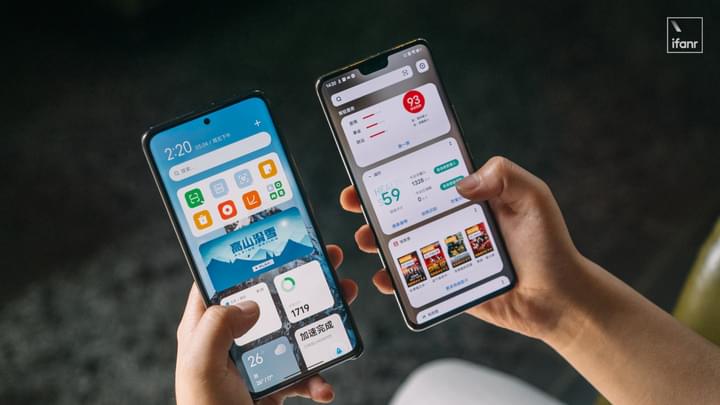
如今 iOS 和 iPadOS 都在逐渐弱化负一屏的作用,要不,大家赶在 iOS 之前,把负一屏删了吧。

